xlive.dll未指定在Windows上运行的解决方案
时间:2025-05-31 16:36:19 121浏览 收藏
许多玩家在游戏过程中可能会遇到“无法启动此程序,因为计算机中丢失xlive.dll”的提示,系统通常建议重新安装程序来解决。然而,这类问题往往是由于xlive.dll文件缺失或未正确注册所导致的。本文将详细介绍如何通过命令提示符注册所有.dll文件,从而解决“xlive.dll未在Windows中指定运行”的问题,帮助玩家快速恢复游戏体验。
不少玩家在玩游戏时,可能会遇到系统提示“无法启动此程序,因为计算机中丢失xlive.dll”的情况,并且建议重新安装程序来解决问题。其实,这通常是由于该文件缺失或未正确注册引起的。接下来,让我们一起了解具体解决办法。
如何解决“xlive.dll未在Windows中指定运行”的问题
- 点击“开始”菜单,然后选择“运行”,在弹出的对话框中输入“CMD”,点击确定或直接按回车键,打开管理员命令提示符窗口。
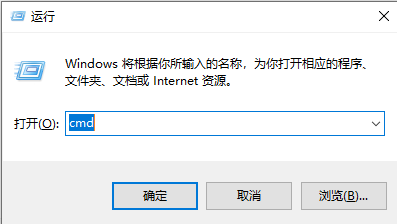
- 在新打开的管理员命令提示符窗口中,复制以下命令:
for %1 in (%windir%\\system32\\\*.dll) do regsvr32.exe /s %1
接着,点击窗口左上角的小图标,在下拉菜单中选择“编辑” -> “粘贴”。

- 粘贴完成后,你会看到命令已经出现在窗口内。此时按下回车键执行命令。
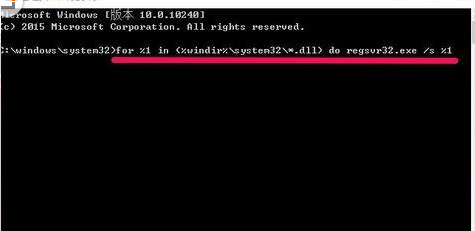
- 执行后,系统将开始注册所有的.dll文件。此时,你会看到窗口中不断滚动显示处理的文件名。
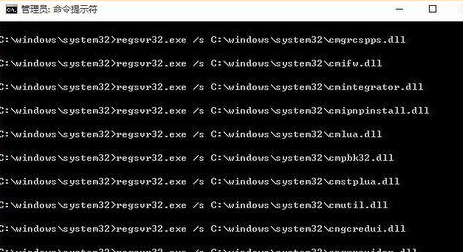
- 等待一段时间,直到所有文件处理完毕,最后窗口会显示一行文字:
C:\\Windows\\System32,然后可以关闭命令提示符窗口。
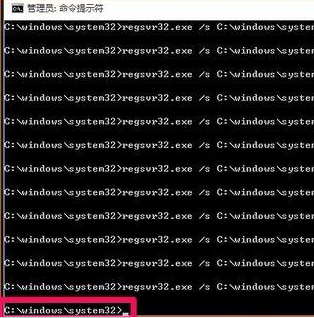
以上就是《xlive.dll未指定在Windows上运行的解决方案》的详细内容,更多关于的资料请关注golang学习网公众号!
相关阅读
更多>
-
501 收藏
-
501 收藏
-
501 收藏
-
501 收藏
-
501 收藏
最新阅读
更多>
-
414 收藏
-
219 收藏
-
111 收藏
-
130 收藏
-
491 收藏
-
320 收藏
-
403 收藏
-
461 收藏
-
265 收藏
-
210 收藏
-
182 收藏
-
465 收藏
课程推荐
更多>
-

- 前端进阶之JavaScript设计模式
- 设计模式是开发人员在软件开发过程中面临一般问题时的解决方案,代表了最佳的实践。本课程的主打内容包括JS常见设计模式以及具体应用场景,打造一站式知识长龙服务,适合有JS基础的同学学习。
- 立即学习 543次学习
-

- GO语言核心编程课程
- 本课程采用真实案例,全面具体可落地,从理论到实践,一步一步将GO核心编程技术、编程思想、底层实现融会贯通,使学习者贴近时代脉搏,做IT互联网时代的弄潮儿。
- 立即学习 516次学习
-

- 简单聊聊mysql8与网络通信
- 如有问题加微信:Le-studyg;在课程中,我们将首先介绍MySQL8的新特性,包括性能优化、安全增强、新数据类型等,帮助学生快速熟悉MySQL8的最新功能。接着,我们将深入解析MySQL的网络通信机制,包括协议、连接管理、数据传输等,让
- 立即学习 500次学习
-

- JavaScript正则表达式基础与实战
- 在任何一门编程语言中,正则表达式,都是一项重要的知识,它提供了高效的字符串匹配与捕获机制,可以极大的简化程序设计。
- 立即学习 487次学习
-

- 从零制作响应式网站—Grid布局
- 本系列教程将展示从零制作一个假想的网络科技公司官网,分为导航,轮播,关于我们,成功案例,服务流程,团队介绍,数据部分,公司动态,底部信息等内容区块。网站整体采用CSSGrid布局,支持响应式,有流畅过渡和展现动画。
- 立即学习 485次学习
